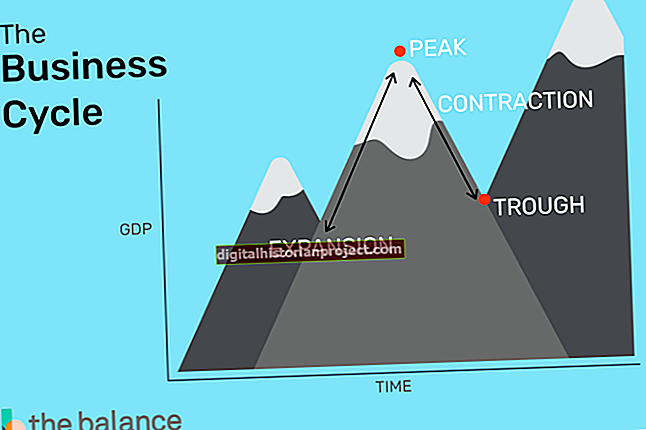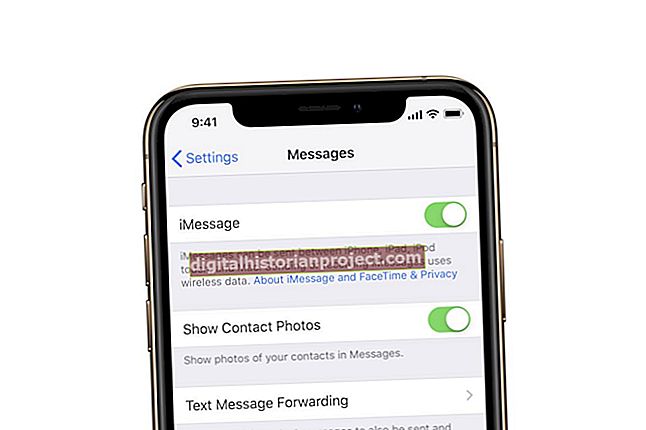Када треба да направите копије текстуалног објекта у документу Адобе Иллустратор, програм нуди више метода помоћу којих можете створити своје дупликате. Начин који ћете изабрати зависи од тога да ли желите да дуплирате објекат типа тачно онакав какав се приказује или само копирате текст који садржи, као и да ли дуплицирате тип у једној датотеци или из једног документа у други. Ови поступци могу убрзати стварање пословних илустрација као што су мапе и дијаграми типа који се морају појавити у истој величини и стилу на различитим локацијама у документу.
Копирајте и налепите текст
1
Активирајте алатку Типе у пољу Адобе Иллустратор. Кликните једном на објекат типа да бисте у њему активирали курсор типа.
2
Притисните „Цтрл-А“ да бисте изабрали сав текст у свом објекту типа. Притисните „Цтрл-Ц“ да бисте га копирали у међуспремник.
3
Притисните и држите тастер Цтрл да бисте поништили избор оригиналног типа објекта. Кликните или кликните и превуците било где на уметничкој плочи да бисте створили нови објекат типа тачке или подручја.
4
Притисните „Цтрл-В“ да бисте налепили копирани текст у нови тип објекта који сте креирали. Налепљени текст користи исту врсту слова, величину, стил, водеће, језгро, праћење, хоризонтално и вертикално скалирање, померање основне линије и ротацију знакова као и оригинални текст. Међутим, ако копирате из објекта типа подручја и залепите у објекат типа тачке, нови тип ће се изводити као једна непрекидна линија док не стигне до враћања карата, док се оригинални објекат типа подручја разбија у појединачне линије када достигне ивица његове граничне кутије.
Копирајте и налепите објекте типа
1
Активирајте алатку за одабир у оквиру с алаткама Адобе Иллустратор. Кликните једном на објекат типа тачке или подручја да бисте га изабрали.
2
Притисните „Цтрл-Ц“ да бисте копирали објекат вашег типа. Притисните „Цтрл-В“ да бисте налепили дупликат објекта у средиште екрана или се пребацили на други документ и тамо налепили дупликат. Налепљени предмет изгледа потпуно исто као оригинал.
3
Преместите објекат типа дупликата на ново место на вашој уметничкој плочи. Кликните на празно подручје уметничке плоче да бисте поништили избор дупликата објекта.
Превуците и дуплирајте
1
Активирајте алатку за одабир у оквиру с алаткама Адобе Иллустратор. Кликните једном на објекат типа тачке или подручја да бисте га изабрали.
2
Држите притиснут тастер "Алт" и превуците изабрани тип објекта. Додајте тастер „Схифт“ да бисте ограничили правац у којем превлачите у хоризонтални или вертикални смер од 90 степени. Адобе Иллустратор ствара дупликат предмета и депонује га на месту на којем заустављате повлачење.
3
Алт превуците дупликат да бисте створили нову копију. Наставите са овом процедуром док не направите онолико дупликата колико вам је потребно.
Трансформ Панел
1
Отворите мени „Прозор“ и одаберите „Трансформ“ да бисте отворили Трансформ Панел. Активирајте алатку за избор у оквиру с алаткама Адобе Иллустратор. Кликните једном на објекат типа тачке или подручја да бисте га изабрали.
2
Кликните на идентификатор испред поља за унос Кс- или И-вредности. Иллустратор истиче целокупну вредност да бисте могли да унесете нову димензију.
3
Унесите нову вредност Кс- или И-координате у таблу Трансформ. Држите притиснут тастер „Алт“ док притискате тастер „Ентер“ да бисте направили дупликат, а не премештали оригинални објекат. Да бисте заменили мерну јединицу коју користите у документу, можете да унесете нумеричку вредност праћену скраћеницом за мерну јединицу, као што је "ин" за инче или "пт" за тачке. Адобе Иллустратор ствара дупликат типа објекта на новој координати коју сте навели и оставља оригинал на месту.